Chrome浏览器隐私浏览历史彻底删除操作指南

1. 打开历史记录页面:启动Chrome浏览器,点击右上角的三点菜单,选择“历史记录”,或者直接按`Ctrl+H`(Windows/Linux)或`Cmd+Y`(Mac)快捷键打开历史记录页面。
2. 进入清除浏览数据设置:在历史记录页面的左侧,点击“清除浏览数据”选项,打开清除浏览数据的窗口。
3. 选择要清除的内容:默认情况下会选中“浏览历史记录”,你也可以根据需要选择其他选项,如“Cookie及其他网站数据”“缓存的图片和文件”等。如果你只想清除隐私浏览的历史记录,可取消勾选其他不需要清除的数据类型。
4. 设置时间范围:在“时间范围”下拉菜单中,选择要清除数据的时间范围,可选择“过去一小时”“过去24小时”“过去7天”“过去4周”或“所有时间”。若想彻底删除所有隐私浏览历史,可选择“所有时间”。
5. 确认清除操作:选择好要清除的数据类型和时间范围后,点击“清除数据”按钮,Chrome将开始删除所选的浏览数据,清除完成后会有提示告知已成功清除所选数据。
猜你喜欢
谷歌浏览器下载后如何启用浏览器同步功能
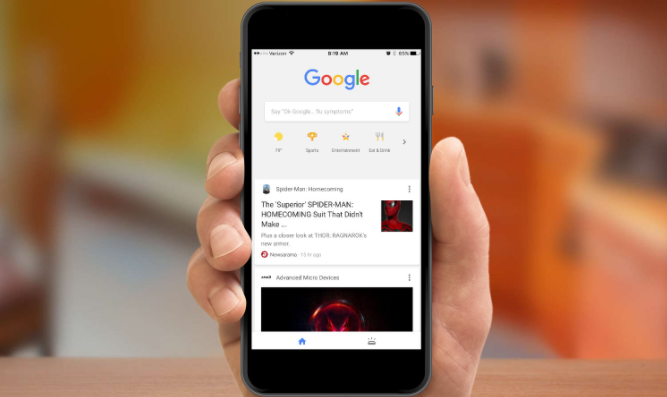 Google Chrome下载失败可能由于注册表冲突
Google Chrome下载失败可能由于注册表冲突
 使用谷歌浏览器提升页面加载时的用户体验
使用谷歌浏览器提升页面加载时的用户体验
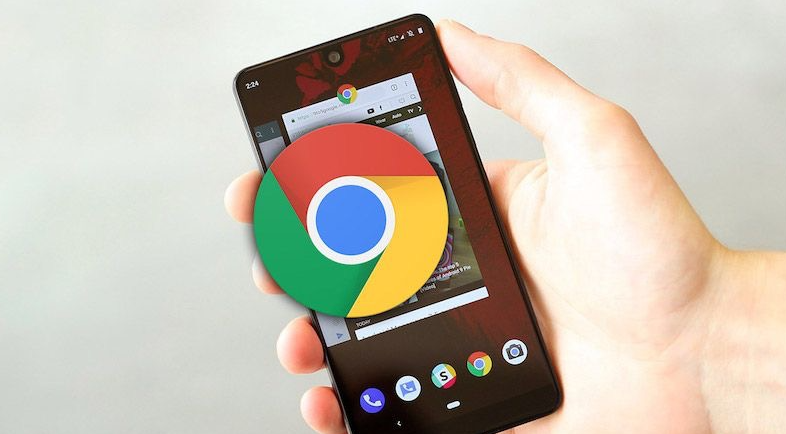 如何在Chrome浏览器中恢复意外关闭的标签
如何在Chrome浏览器中恢复意外关闭的标签
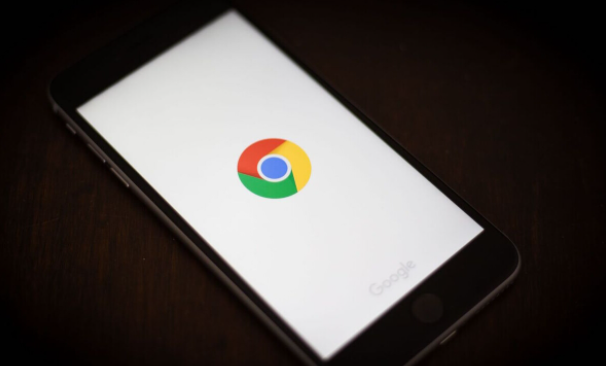
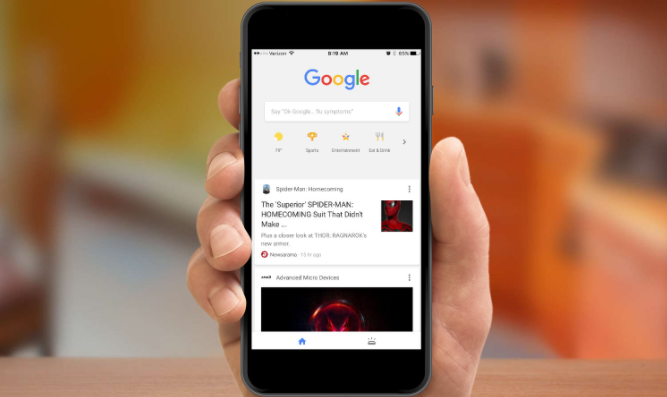
启用谷歌浏览器的浏览器同步功能,同步书签、历史记录、密码等设置,实现跨设备同步。

Google Chrome下载失败可能因Windows注册表冲突导致,建议使用注册表清理工具修复。
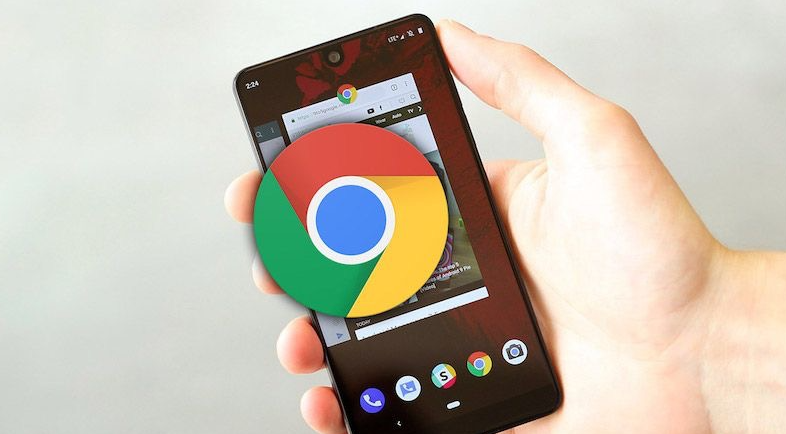
使用谷歌浏览器提升页面加载时的用户体验。通过优化资源加载和提高渲染速度,减少加载延迟,确保用户快速看到页面内容,提高网页的交互性和响应速度。
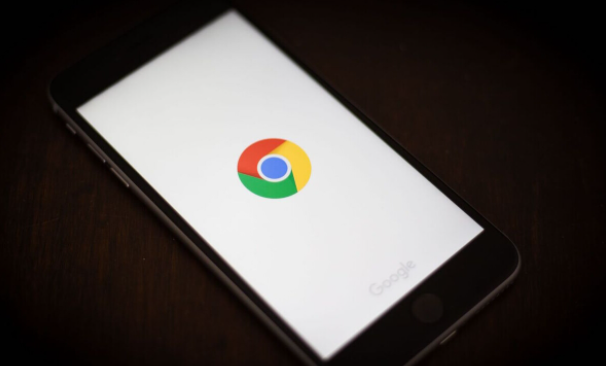
在Chrome浏览器中,如果意外关闭了标签页,可以通过快捷键或浏览器历史记录轻松恢复丢失的标签页。只需按Ctrl+Shift+T,或者从浏览器的历史记录中查找最近关闭的标签,快速恢复您的工作窗口。
